Limitare l'accesso al portale tramite l'indirizzo IP
Nota
A partire dal 12 ottobre 2022, i portali Power Apps sono denominati Power Pages. Altre informazioni: Microsoft Power Pages è ora generalmente disponibile (blog)
A breve verrà eseguita la migrazione e l'unione della documentazione dei portali Power Apps con la documentazione di Power Pages.
Il portale è pubblico quando soggetto a provisioning e accessibile a tutti gli utenti da qualsiasi computer. Se vuoi limitare l'accesso al portale da un elenco di indirizzi IP. Ad esempio, un ente governativo potrebbe desiderare che il contenuto venga visualizatto solo nella rete aziendale. Un'organizzazione commerciale potrebbe voler visualizzare il portale solo quando pubblicato e non mentre è in fase di sviluppo per evitare qualsiasi perdita di dati.
Quando una richiesta al portale viene generata da qualsiasi utente, il suo indirizzo IP viene confrontato con l'elenco di indirizzi consentiti. Se l'indirizzo IP non è incluso nell'elenco, il portale visualizza una pagina Web con un codice di stato HTTP 403.
Per aggiungere o rimuovere gli indirizzi IP, devi avere a disposizione uno dei seguenti ruoli:
- Amministratore globale di Office 365
- Amministratore dei servizi . Ulteriori informazioni: Utilizzare il ruolo di amministratore di servizio per gestire il tenant
- Amministratore di sistema dell'ambiente Microsoft Dataverse selezionato per il portale
Aggiungere un indirizzo IP
Per consentire l'accesso al portale da un indirizzo IP o un set di indirizzi IP, puoi aggiungere gli indirizzi IP all'elenco. In questo modo il portale sarà accessibile solo dall'elenco degli indirizzi IP aggiunti. Se non aggiungi un indirizzo IP, il portale sarà accessibile da tutti gli indirizzi IP.
Dopo aver aggiunto un indirizzo IP all'elenco di restrizione, il portale sarà accessibile solo sull'indirizzo IP specificato. Se tenti di accedere al portale da qualsiasi altro indirizzo IP, l'accesso verrà negato e una pagina Web con un codice di stato HTTP 403 viene visualizzata. Il contenuto della pagina Web è statico e non può essere modificato.
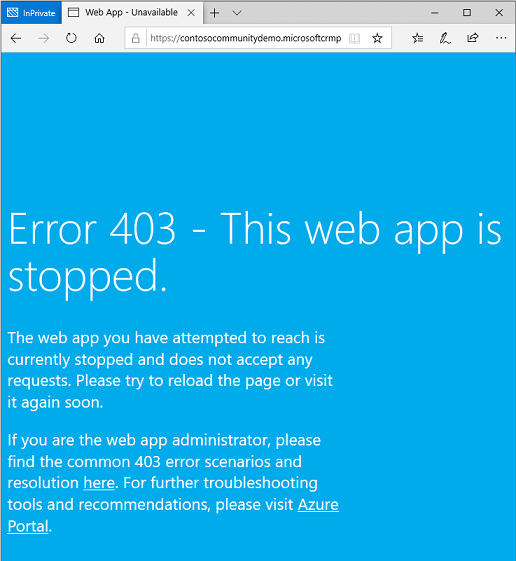
Nota
Devi specificare un indirizzo IP pubblico a cui è possibile accedere dal portale. L'indirizzo IP privato non è accessibile dal portale.
Apri l'interfaccia di amministrazione dei portali Power Apps.
Vai a Configura restrizione indirizzo IP. Viene visualizzato un elenco di indirizzi IP e il loro tipo.
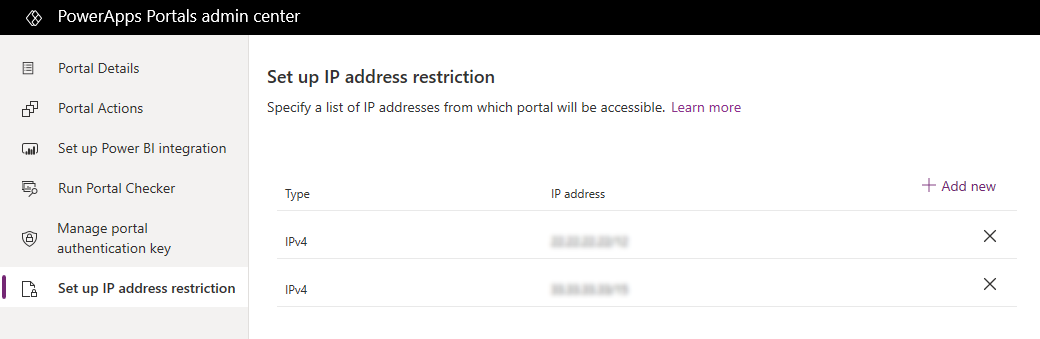
Configura restrizione indirizzo IP, seleziona Aggiungi nuovo.
Nella finestra Aggiungi un indirizzo IP, immetti i seguenti valori:
Seleziona tipo di indirizzo IP: scegli se l'indirizzo IP è IPv4 o IPv6.
Specifica l'indirizzo IP nella notazione CIDR: specifica l'indirizzo IP nella notazione CIDR. Ulteriori informazioni: Classless Inter-Domain Routing
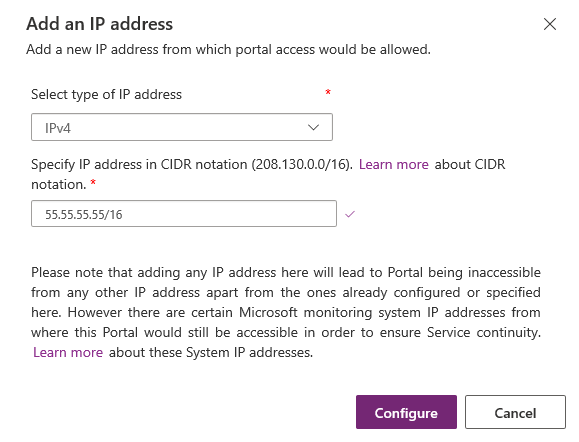
Selezionare Configura.
Rimuovere un indirizzo IP
Per rimuovere l'accesso a un portale da un indirizzo IP in precedenza consentito, puoi rimuovere l'indirizzo IP dall'elenco. Se non rimuovi tutti gli indirizzi IP, il portale sarà accessibile da tutti gli indirizzi IP.
Apri l'interfaccia di amministrazione dei portali Power Apps.
Vai a Configura restrizione indirizzo IP. Viene visualizzato un elenco di indirizzi IP e il loro tipo.
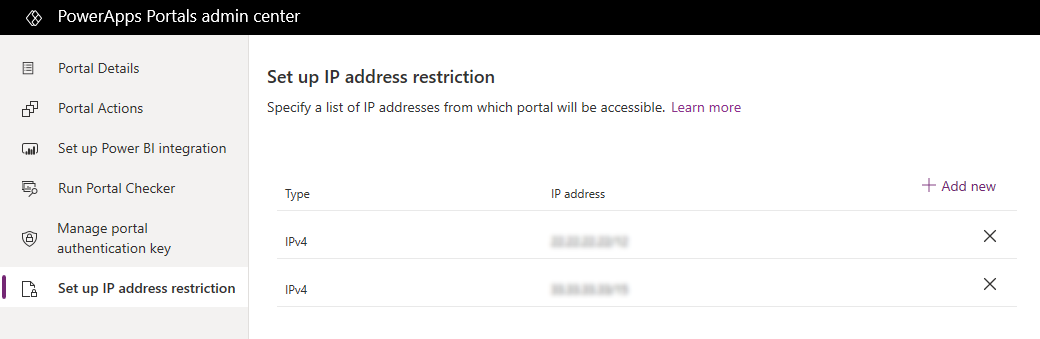
Seleziona Rimuovi un indirizzo IP (x) accando all'indirizzo IP da rimuovere.
Nel messaggio di conferma seleziona Rimuovi.
Nota
Puoi indicarci le tue preferenze di lingua per la documentazione? Partecipa a un breve sondaggio. (il sondaggio è in inglese)
Il sondaggio richiederà circa sette minuti. Non viene raccolto alcun dato personale (Informativa sulla privacy).